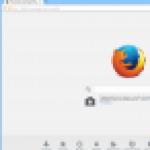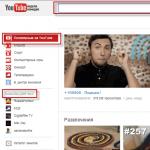Kuidas vahetusfaili konfigureerida? Leheküljefail ja õiged suurused erineva mälumahu jaoks Lehefaili keelamine ja lubamine
Mingil põhjusel see ei tööta, kuid üldiselt mõjutab lehtefaili suuruse muutmine kuidagi arvuti jõudlust, teie saiti soovitati foorumis, lugesin seda siit, saan aru, et küsimus on tõenäoliselt ebahuvitav teie jaoks, kuid ma palun teil siiski aidata. Sergei.
Windows 7 suurendage lehefaili
Miks on Sergei ebahuvitav, aga väga huvitav? Annan teile saalefaili kohta maksimaalset teavet ja saate valida, mida vajate. IN Windows 7 suurendage lehefaili mõnel juhul on see vajalik ja edastage see ka süsteemikettalt teisele.
Saadaoleva RAM-i mahu suurendamiseks luuakse saalefail või virtuaalmälu, aga ka vahetusfail. Töötamise ajal kasutab Windows 7 aktiivselt füüsilist RAM-i, kui sellest ei piisa, viitab operatsioonisüsteem kõvakettale loodud saalefailile, mille vorming on alati pagefile.sys, kasutades seda puuduva virtuaalmäluna. Ja vajadusel viitab see alati sellele failile, salvestades sinna andmeid, mis RAM-i ei mahu.
- Märkus. Vaikimisi valib Windows 7 ise saalefaili suuruse ja see asub operatsioonisüsteemiga kettal, kuid parem oleks, kui lehtefail EI asuks Windows 7-ga partitsioonil, see parandab jõudlust . Samuti on artikli lõpus näide koos illustratsioonidega, kuidas täpselt Lubage väljalülitamisel saalefaili puhastamise funktsioon.
Teie arvuti puhul peaks saalefaili või virtuaalmälu minimaalne suurus olema võrdne teie füüsilise RAM-i mahuga ja maksimaalne peaks olema kaks korda suurem. Näiteks minu arvutil on 2 GB muutmälu, mis tähendab, et saalefaili minimaalne suurus on 2 GB ja maksimaalne 4 GB, täpselt nagu ekraanipildil.
- Märkus: on ka arvamus, et saalefaili suurus peab olema rangelt määratletud, st staatiline (esialgne ja maksimaalne suurus on samad), sellistel tingimustel see EI killustata, mis tähendab, et see ei ole suudab aeglustada Windows 7 laadimist. Dünaamilise saalefaili puhul peate jõudluse languse vältimiseks lubama süsteemiseadetes saalefaili tühjendamise funktsiooni sulgemisel; isiklikult arvan, et see ei suurendavad oluliselt kiirust, nagu ka pidev saalefaili defragmentimine (loe edasi, kõik ekraanipildid on toodud allpool).
- Sõbrad, RAM on hiljuti muutunud taskukohaseks ja kui teil on installitud Windows 7 (8) 64 bitine ja süsteemiüksusesse on installitud 8 GB muutmälu, siis soovitan teil määrata saalefaili suuruse Süsteemi valikul. Paljud võivad vastu vaielda ja soovitada lehefaili täielikult eemaldada, kuna piisab 8 GB füüsilisest muutmälust. Isiklikult soovitan teil katsetada ja kui arvate, et teie Windows töötab kiiremini ilma lehefailita, märkige ruut virtuaalmälu sätetes Vahetusfaili pole.
Windows 7-s saate luua saalefaili korraga mitmele kettale, kuid tõsta tootlikkust see ei vii. Kas sop-fail on vastuvõtlik killustamisele? Ja nad küsivad seda, vastust ei mõjuta see, kui selle suurus on staatiline ja ei muutu, see tähendab, et määrasite saalefaili teatud suuruse, ekraanipildid on toodud allpool.
IN Windows 7 suurendage lehefaili ja saate selle ka mis tahes muule köitele üle kanda järgmiselt.
Start -> Paremklõpsake arvuti ikoonil ja valige TV Properties, seejärel -> Süsteemi täpsemad sätted.
Vahekaart Täpsemalt -> Kiirtoimingud ja suvandid



ja minge dialoogiboksi Virtual Memory.

Järgmisena näeme, et saalefail asub meie süsteemikettal (C:), teisaldame selle näiteks kettale (E):, kuid esmalt eemaldage saalefail draivist (C:). Valige draiv (C :) ja seejärel märkige ruut Vahetusfaili pole ja klõpsake nuppu Määra. See hoiatus võib ilmuda, klõpsake nuppu Jah.
Lehefail või muul viisil vahetusfail on virtuaalmälu, mis asub ühel kõvakettal ja on füüsilise muutmälu (RAM) "jätk". Kui rakenduse töötamise ajal pole sellele piisavalt installitud RAM-i, kasutab Windows 7 rakenduse andmete salvestamiseks vahetusfaili, st kirjutab ja loeb sellest andmeid, mis RAM-i ei mahu. Seda kirjutamise ja lugemise protsessi nimetatakse vahetamiseks. Operatsioonisüsteemis Windows 7 on sellel failil rangelt määratletud nimi pagefile.sys, mida ei saa muuta.
Installimise ajal määrab Windows 7 iseseisvalt vahetusfaili vajaliku suuruse ja asetab selle kõvaketta süsteemisektsiooni. Sageli juhtub, et selline süsteemi käitumine selle faili suuruse ja paigutuse osas ei taga arvuti maksimaalset jõudlust. Seetõttu peab kasutaja ise konfigureerima pagefile.sys parameetrid ja optimeerima selle tööd. Püüame välja tuua selle protsessi kõige olulisemad punktid.
Arvatakse, et hea jõudluse saavutamiseks peate määrama saalefaili minimaalse suuruse, mis on võrdne RAM-i mahuga, ja maksimaalne - kaks korda suurem. See tähendab, et kui arvutil on 2 GB muutmälu, tuleks vahetusfaili minimaalseks ja maksimaalseks suuruseks määrata vastavalt 2 ja 4 GB. Nende kahe parameetri erinevate väärtuste määramine muudab selle kettasalvestusobjekti tegelikku suurust dünaamiliselt, mis tähendab, et see killustub ja selle jõudlus väheneb. Seetõttu määravad paljud kasutajad samad väärtused. Sel juhul muutub pagefile.sys staatiliseks (mitte killustatuks), mis vähendab süsteemi koormust ja suurendab selle jõudlust. Kuid isegi dünaamilise vahetusfaili puhul on jõudluse halvenemise kõrvaldamiseks võimalik, kui lubate operatsioonisüsteemi väljalülitumisel faili puhastamise.
Vahetusfaili kustutamine väljalülitamisel
Faili pagefile.sys puhastamise lubamiseks operatsioonisüsteemi sulgemisel peate käsurearežiimis käivitama käsu secpol.msc (“Start – Run”). Avanevas aknas peaksite leidma elemendi "shutdown: tühjendage saalefail...". Topeltklõpsake sellel, et seada turbeparameetriks "Lubatud" ja klõpsake nuppu "Rakenda". Need sammud on näidatud kahel järgmisel joonisel.

Vahetusfaili asukoha valimine
Windows 7 võimaldab paigutada vahetusfaili korraga mitmele kettale, kuid see valik ei suurenda süsteemi jõudlust. Jõudluse seisukohalt kõige optimaalsem meetod on üks saalefail, mis asub kõvaketta mis tahes sektsioonis, välja arvatud süsteemisektsioonis. Faili pagefile.sys asukoha muutmiseks peate selle esmalt kustutama ja seejärel soovitud asukohta looma. Selleks klõpsake nuppu "Start" ja seejärel "Minu arvuti - Atribuudid" (hiire parem nupp). Ilmuvas aknas klõpsake nuppu "Täpsemad süsteemisätted". 
Avaneb aken, kus peate valima vahekaardi "Täpsemalt". 
Klõpsake siin jaotises "Toimivus" nuppu "Valikud" ja valige avanevas aknas uuesti vahekaart "Täpsemalt". Minge jaotisse "Virtuaalne mälu" ja klõpsake nuppu "Muuda". Avaneb aken, mis võimaldab teil määrata kõvaketta partitsioonide vahetusfailide asukoha ja suuruse. Samas aknas saate nii saalefaili keelata kui ka selle lubada. 
Nagu juba mainitud, asetab Windows 7 vaikimisi faili pagefile.sys ketta süsteemisektsioonile, nagu on näha aktiveeritud valikust “Süsteemi valitud suurus”. Lehefaili teisaldamiseks teisele partitsioonile valige see, aktiveerige suvand "Ilma saalefailita" ja klõpsake nuppu "Määra". Need toimingud eemaldavad vahetusfaili eelmisest asukohast. Mõnikord ilmub pärast seda teade, mis hoiatab teid, et fail on keelatud või selle suurus on seatud liiga väikeseks, mis võib põhjustada süsteemitõrke. Selle sõnumi juures klõpsake lihtsalt "Jah".
Nüüd jätkame faili loomisega õiges kohas. Selle jaoks:
- Valige vajalik ketta partitsioon.
- Aktiveerige üksus "Määra suurus".
- Määrake faili suurused (minimaalne maksimaalne).
- Klõpsake nuppu "Määra".
Kõik need sammud on näidatud järgmisel joonisel. 
Ülaltoodud joonisel on kasutaja loonud dünaamilise vahetusfaili, mille maksimaalne suurus on kaks korda väiksem. Kui teil on vaja luua staatiline pagefile.sys, peavad need parameetrid olema samad.
Tuleb märkida, et vahetusfaili suurust saab muuta ilma selle asukohta muutmata. Selleks tuleb kõik ülaltoodud toimingud läbi viia ilma ketta partitsiooni muutmata. Loomulikult on ütlematagi selge, et kõigis akendes, millel on nupp “OK”, peaksite seda vajutama pärast kõigi vajalike toimingute tegemist. Ja veel üks asi: helitugevuse vähendamise suunas muutmisel jõustuvad muudatused koheselt, vastasel juhul võib osutuda vajalikuks taaskäivitamine, mille kohta kasutaja saab teate, milles tuleb klõpsata "OK".
Lehefaili keelamine ja lubamine
Paljud kasutajad kasutavad sageli vahetusfaili keelamist. See on õigustatud juhtudel, kui arvutisse on installitud piisavalt suur RAM. Tõepoolest, milleks raisata aega süsteemi toimivuse vahetamisele ja vähendamisele, kui saate lihtsalt lisada ühe või mitu RAM-i. RAM-i hind pole praegu nii kõrge, kuid installitud RAM-i hulga suurendamine ja lehefaili keelamine võib jõudlust oluliselt suurendada, eriti mitte eriti võimsa arvuti puhul. Vahetusfaili keelamine on lihtne – selleks lihtsalt kustutage see, märkides märkeruudu "Vahetusfaili pole", nagu on näidatud eelviimasel joonisel.
Vahetusfaili lubamine on sama lihtne kui selle keelamine – lihtsalt tühjendage märkeruut "Vahetusfaili pole" ja määrake "Suurus süsteemi valiku järgi" või määrake oma väärtused.
- Ütlematagi selge, et ideaalne võimalus oleks kõvaketta eraldi sektsioonil asuv süsteem.
- Kasutaja rahalist olukorda ei mõjuta see oluliselt, kui ta paigaldab lisamälu ja loobub täielikult virtuaalmälust. See suurendab Windowsi kiirust. 6 GB muutmälu on selle jaoks täiesti piisav.
- Windows 7 suurendab pidevalt vahetusfaili suurust, mis põhjustab kõvaketta killustumist ja tarbetut lisakulu. Seetõttu on soovitatav määrata minimaalse ja maksimaalse suuruse jaoks samad väärtused.
- Ärge määrake selle faili suuruseks alla 1 GB, vastasel juhul võib teie kõvaketas killuneda.
- Süsteemi SSD-draivina kasutamisel on vaja eraldi soovitust. See on pooljuhtketas, millel pole mehaanilisi pöörlevaid elemente. Sisuliselt on tegemist suure mälupulgaga, millel on väga suur lugemis-kirjutuskiirus, mis on tavaliselt suurusjärgu võrra suurem kui kõvaketaste kiirus. Kuid vaatamata kõigile väga headele kiirusparameetritele on sellel piiratud arv kirjutamis-lugemistsükleid. Seetõttu on väga oluline tagada sellele minimaalne ülekirjutuste arv ja selleks tuleb vahetusfail kas üldse keelata või muuta see staatiliseks.
Kokkupuutel
Tere päevast, kallid sõbrad, tuttavad ja teised isiksused. Täna räägime taas sellest, mis on vahetusfail, millised on õiged suurused ja miks.
Selle seeria esimeses osas kirjutasin sellest, mis on saalefail, kuidas seda luua, kui suur see peaks olema ja kus see peaks asuma (st see artikkel sisaldab selle lugemiseks vajalikku teabeplokki).
Kuidagi juhtus nii, et artikli teine osa puudutab ka saalefaili, nimelt selle konfiguratsiooni mitmeid nüansse, erinevate mälumahtude saalefaili suurusi ja kõike muud.
Lehefail ja suurus – teooria
Empiiriliselt õnnestus tõestada, et suured saalefailide suurused ei ole head, õigemini, sageli isegi halvad. Suure failimahu ja hõivatud RAM-i korral pöördub süsteem üha enam saalefaili (st kõvaketta) poole, mitte RAM-i enda poole, mis esiteks vähendab jõudlust (RAM on endiselt ketast kiirem).
Teiseks koormab see kõvasti ketast (mis mõjutab ka jõudlust, sest ketas tegeleb failidega ka muude toimingutega ja siin peab ta ka otsimisfaili kallal nokitsema).
Millest piisab?
- See on siis, kui vajalike toimingute tegemisel on alati vaba RAM-i üle 30% ja süsteem ei kurda, et sellel pole piisavalt virtuaalset mälu;
- Üldiselt märkasin näiteks harva, et 4 GB RAM-il (isegi protsesside ja mängudega tugevalt koormatud süsteemiga) jäi vähe vaba RAM-i, nagu ka hunniku Windowsis töötavate rakenduste puhul oli probleeme ka 8 GB-ga. Miks siis ketast laadida saalefaili avades ja jõudlus kaotada?
Paljud muidugi ütlevad, et nii palju mälu installida ja ka vabaks jätta on jube asi... Ma ei tea, kui jõudlus on teile tähtsam, siis see lisa 100 rubla ei tohiks teid häirida, kuna RAM-i hind on nüüd lihtsalt naeruväärne (kirjutamise ajal maksis 4 GB 1600 MHz DDR3 vähem kui 1300 rubla), eriti kuna jõudluse kasv on ilmne. Igatahes asja juurde.
Lehefail ja suurused, harjutamine: millised on õiged ja miks
Aastase praktika käigus tuletasin iga mälumahu kohta arvude jada, et saaksin RAM-i mahu põhjal lehtfaili adekvaatselt seadistada. Siin nad on.
- 512 Mb 5012-5012 Mb;
- 1024 Mb RAM - optimaalne saalefaili suurus 4012-4012 Mb;
- 2048 Mb RAM - optimaalne saalefaili suurus 3548-3548 Mb;
- 4096 Mb RAM - optimaalne saalefaili suurus 3024-3024 Mb;
- 8 GB RAM - optimaalne saalefaili suurus 2016-2016 Mb;
- 16 GB RAM (ja rohkem) - enamasti ilma vahetusfailita.
Tegelikult, mida rohkem RAM-i teil on, seda vähem vajate saalefaili ja seda kiiremini töötab süsteem ilma selleta (vähendades juurdepääsu kettale, samuti laadides sealt andmeid maha, st kõik võetakse otse mälust ).
- Märkus 1. Need mõõdud ei ole ülitäpsed ega ole kõigile soovitatavad. Pigem on see enamiku jaoks mingisugune keskmine väärtus, kuid kõik sõltub sellest, kui optimeeritud on teie süsteem, mida te arvutis teete, mis režiimis jne jne, st saate valida konkreetse otsingufaili. ise lähtudes oma vajadustest ja vajadusel tõsta/vähendada väärtust.
- Märkus 2. Mõned rakendused (mängud, tarkvara jne) nõuavad vahetusfaili, olenemata mälumahust. Sellisel juhul tuleks faili jätta isegi 16 GB juurde. Isegi rohkem (suurusjärkude järgi) kui ülalmainitud väärtused.
- Märkus 3. Lehtfaili on vaja suuremas mahus (erinevalt ülaltoodust), kui minimeerite rakendused ja lülitute teistele, jättes rakenduse(d) tööle (see on oluline), kuna minimeeritud rakendused laaditakse sageli just sellesse faili. Sel juhul suurenda vahetust.. Või lisa mälu :)
- Märkus 4. Soovitused ei kehti serveri operatsioonisüsteemide kohta ja on rangelt seotud kasutajate operatsioonisüsteemidega.
Minu isiklik arvamus on, et kui RAM-i maht ületab 6 GB, ei ole otsingufaili üldse vaja, mis annab märgatava läbimurde süsteemi jõudluses, pikendades kõvaketta eluiga ja vähendades selle killustatust.
Lehekülje fail ja miks me valime samad suurused
Vahetusfail, nagu iga teinegi, kipub killustuma, mistõttu tekib küsimus defragmentimise vajadusest (loe, mis on defragmentimine ja miks seda vaja on), et taastada endine jõudlus. Siiski on võimalus failide killustatuse kiirust ja raskust vähendada.
Selleks peate lihtsalt määrama maksimaalse ja minimaalse suuruse samad:
Kui teil on küsimusi, vastan neile hea meelega kommentaarides või kasutades .
PS: Lehefaili suuruse viimati korrigeeriti augustis 2017, andmeid testiti operatsioonisüsteemides Windows 7, 8 ja 10 (x64 bitine suurus).
Windowsi operatsioonisüsteemide käitamiseks kasutatakse saalefaili, mis on arvuti virtuaalmälu, mis on selle füüsilise RAM-i laiendus. See saalefail tagab arvutiprogrammide toimimise juhtudel, kui füüsilist RAM-i pole piisavalt.
Windows tuvastab vaikimisi saalefaili sätted automaatselt. Kuid mõnikord võib saalefaili käsitsi muutmine aidata kasutajal süsteemi optimeerida. Mõnel juhul on soovitatav lehefail täielikult keelata. Mõnes olukorras on parem mitte midagi teha ja lasta süsteemil jätkata saalefaili suuruse automaatset määramist. Allpool selgitame välja, kuidas konfigureerida saalefaili vastavalt arvuti konkreetsele kasutusotstarbele ja selle omadustele.
Lehefaili suurendamine või vähendamine operatsioonisüsteemis Windows 7/8/10
Enne kui räägime sellest, milline failisuurus on erinevate stsenaariumide jaoks optimaalne, tahame selgitada, kuidas saate seda suurust muuta või operatsioonisüsteemi virtuaalmälu kasutamise keelata.Lehefaili sätete konfigureerimiseks minge jaotisse "Süsteemi atribuudid" (" Minu arvuti" paremklõps - " Omadused") ja seejärel valige kuvatavast loendist "Süsteemikaitse".

Seda saate teha kiiremini, vajutades " Win+R" ja seejärel sisestage käsk sysdm.cpl (sobib Windows 7/8/10 jaoks).

Avage dialoogiboksis vahekaart "". Lisaks", seejärel klõpsake nuppu " Valikud", mis asub jaotises " Esitus" ja seejärel valige uuesti vahekaart " Lisaks" Pärast seda peaksite minema jaotisse " Virtuaalne mälu"ja vajutage klahvi" Muuda».

Siin saate konfigureerida vajalikud virtuaalmälu parameetrid:

- Suurendage või vähendage saalefaili;
- Keela virtuaalmälu.
Kuidas lehtefaili õigesti konfigureerida?
Mõnes Windowsi optimeerimisele pühendatud artiklis on soovitusi lehefaili keelamiseks, kui RAM-i suurus on 8 või 6 gigabaiti. Samuti soovitavad nad kasutada saalefaili suuruse automaatset valikut. Need näpunäited põhinevad järgmisel. Kui saalefail on keelatud, ei kasuta arvuti kõvaketast lisamäluna. See suurendab operatsioonisüsteemi kiirust (arvuti RAM on mitu korda kiirem). Määrates käsitsi lehtefaili täpse suuruse (soovitatav on, et esialgne ja maksimaalne suurus oleksid samad), vabastame kettaruumi ja saame säästa operatsioonisüsteemi selle faili suuruse muutmisest.Märkus: SSD-draivi kasutamisel on soovitatav installida maksimaalne võimalik RAM-i hulk ja lehefail täielikult keelata, mis pikendab pooljuhtdraivi eluiga.
Usume, et saalefaili reguleerimisel tuleks eelkõige keskenduda mitte RAM-i suurusele, vaid arvuti kasutamise iseärasustele, vastasel juhul on suur tõenäosus, et ilmub teade ebapiisavast mälust.
Kui teie arvutiseadmel on 8 gigabaiti muutmälu ja te kasutate arvutit peamiselt erinevate saitide ja ka mõne mängu sirvimiseks, on lehefaili keelamine tõenäoliselt õige lahendus (kuigi on võimalus, et näete ebapiisava mälu teadet) .
Kui kasutate arvutit fotode töötlemiseks professionaalsete programmide abil, töötate kolmemõõtmelise või vektorgraafikaga, projekteerite rakettmootoreid ja maju ning kasutate ka virtuaalmasinaid, ei piisa teile kaheksa gigabaidist RAM-ist, nii et töö ajal kindlasti on vaja lehefaili. Lisaks riskite saalefaili keelamisega ootamatult kaotada salvestamata dokumendid ja mälupuuduse korral failid.
 Kui te ei suuda kindlaks teha, kui palju RAM-i vajate ja milline peaks olema optimaalne lehefaili suurus, soovitame järgida järgmisi samme.
Kui te ei suuda kindlaks teha, kui palju RAM-i vajate ja milline peaks olema optimaalne lehefaili suurus, soovitame järgida järgmisi samme. 
Internetist leiate soovitusi, mis erinevad ülal pakutud valikust. Peate ise otsustama, millist neist soovitustest järgite.
Vahetusfail või vahetusfail (algsest vahetusfailist) on peidetud virtuaalmälu fail.
Süsteem kasutab seda, kui füüsilist RAM-i (teise nimega RAM) pole piisavalt.
Näiteks ei ole töötavas rakenduses RAM-i installitud piisavalt mälu. Seejärel kasutatakse vahetusfaili.
Rakendus saab sinna oma andmed kirjutada ja vajadusel ka lugeda.
Virtuaalne salvestusruum asub arvuti kõvakettal.
Kui füüsilist RAM-i pole piisavalt, on vahetust sunnitud pidevalt kasutama.
Samal ajal võtab kõvakettaga andmete vahetamise protsess palju aega ja seetõttu kaob jõudlus oluliselt.
Kui teil pole piisavalt RAM-i ja süsteem kasutab pidevalt lehefaili täiendavaks salvestusruumiks, ostke lisamälu.
Kui selle paigaldamiseks pole teist kohta (pesa), ostke üks riba, kuid suurema helitugevusega.
Seade töötab tõhusamalt.
Optimaalne saalefaili suurus
Füüsilist ja virtuaalset mälu on erineva suuruse ja vahekorraga.
Vastuvõetava jõudluse jaoks Lehefaili minimaalne suurus peab olema võrdne RAM-i suurusega.
Maksimaalne lubatud väärtus on kaks korda suurem.
Näiteks teie arvutil on 2 GB füüsilist mälu, mis tähendab, et RAM peaks olema vastavalt 2 GB või 4 GB.
Parim on seada samad väärtused ja muuta see staatiliseks.
Sel juhul on süsteemifail vähem killustatud.
Miks seda tehti? See on lihtne.
See vähendab süsteemi üldist koormust, mis tähendab suuremat jõudlust.
Kas on võimalik jõudlust parandada, kui vahetus jääb dünaamiliseks? Kindlasti.
Selleks peate pärast operatsioonisüsteemi väljalülitamist lihtsalt käivitama failipuhastuse. Allpool räägime teile, kuidas seda teha.
Vahetusfaili tühjendamine
Lehefaili kustutamiseks peate sisestama käsureale käsu secpol.msc.
Selleks avame Alusta→ sisestage käsureale secpol.msc→ vajutage Sisenema.
Pärast kõiki manipuleerimisi peaks meie ees avanema kohalik julgeolekupoliitika.

Klõpsake seda hiire vasaku nupuga. Avanevad täiendavad üksused, nagu ekraanipildil:

Valige kuvatavast menüüst "Turvaseaded" ja vajutage sama vasakpoolset nuppu.
Kui kõik on õigesti tehtud, ilmub teie ette ülesannete loend.
Otsin stringi "Shutdown: virtuaalse mälu lehe faili kustutamine".
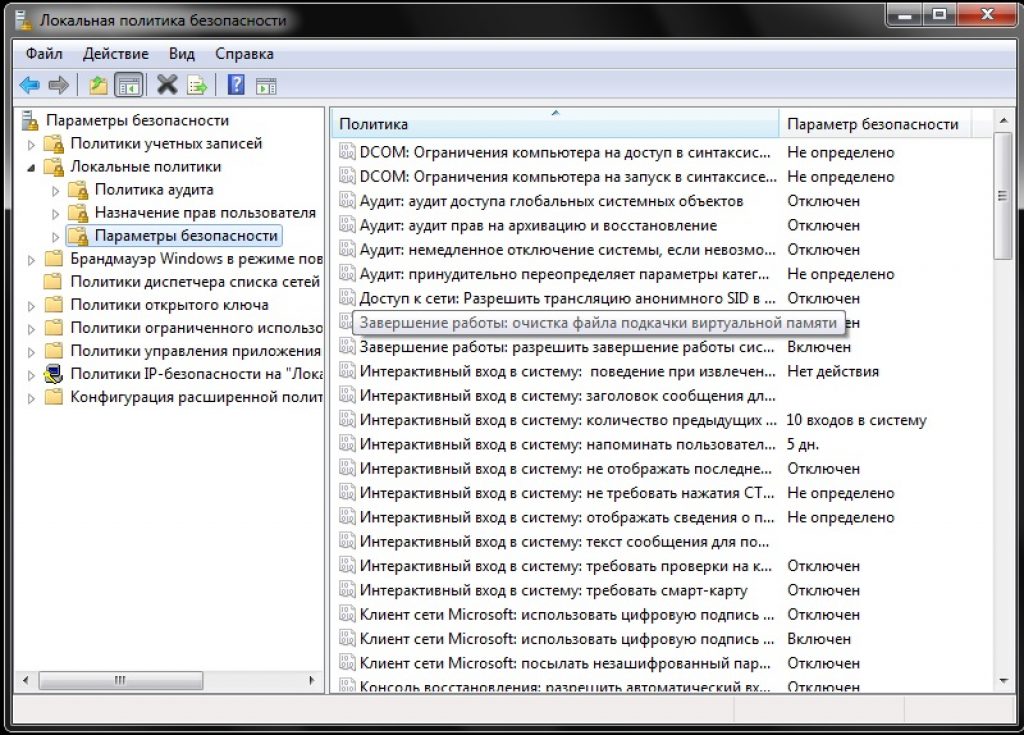
Selle avamiseks topeltklõpsake.
Staatuse muutmine "puuetega" peal "Kaasas" ja klõpsake nuppu Rakenda.
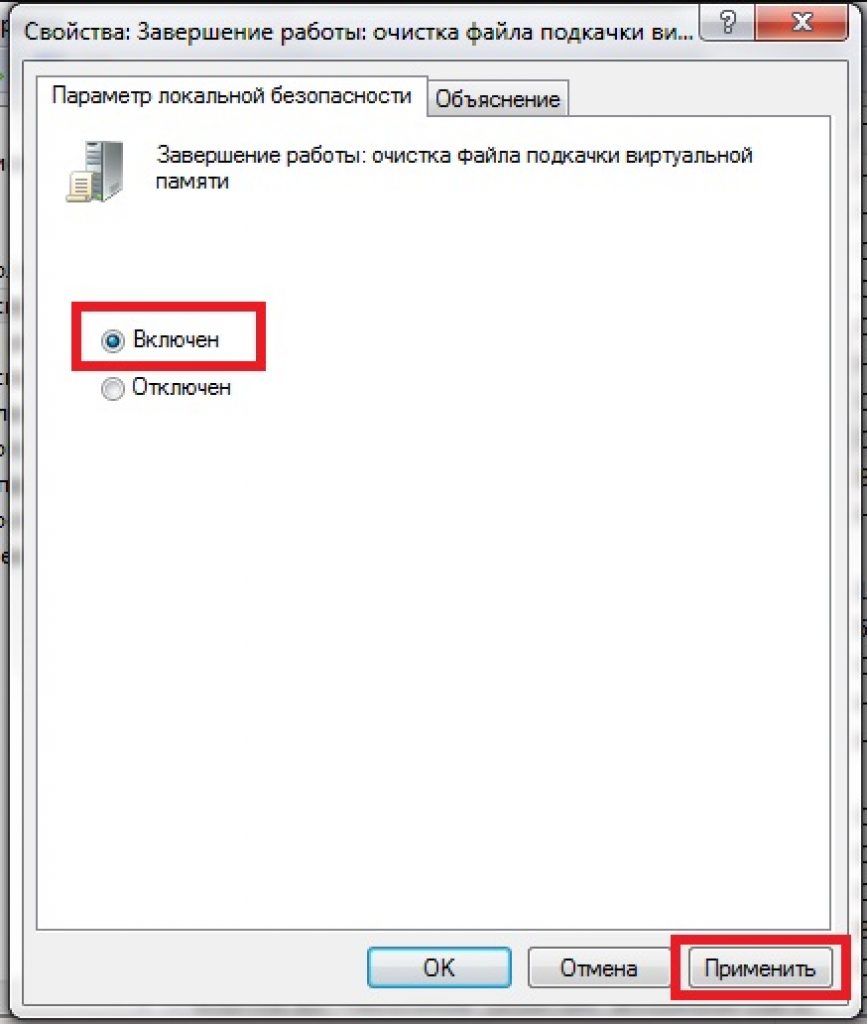
Sellest hetkest alates jõustuvad teie tehtud muudatused.
Pärast neid samme puhastatakse swap üleliigsest prügist iga kord, kui arvuti välja lülitate.
Aega kulus vaid viis minutit ja minu tootlikkus on juba paranenud.
Faili asukoha valimine
Väljalülitusfunktsioon on saadaval ka igale kasutajale.
See on õigustatud toiming, kui te ei soovi jõudlust kaotada ja füüsilisest muutmälust teile piisab.
Vahetamine võtab palju aega ja mõne kasutaja jaoks on lisamälupulkade sisestamine palju lihtsam.
Tööd kiirendavad garanteeritult lisapesad, mis laiendavad RAM-iWindows ja tõsta oluliselt tootlikkust.Hetkel on võimalik leida vajalikke komponente üsna madalate hindadega, mis ei tee rahakotile sugugi kahju.See kehtib eriti suhteliselt nõrkade arvutite kohta.
Lehefail on keelatud järgmiselt:
Märkige virtuaalmälu jaotises (kuidas sellele juurde pääseda on ülalpool näidatud) sildi kõrvale linnuke "Vahetusfaili pole" .

Samas jaotises saate lubada peidetud virtuaalmälu, mida vajame.
Selleks tühjendage ruut "Vahetusfaili pole" ja pane see vastupidi "Suurus vastavalt süsteemi valikule" .
Soovi korral saate välja aktiveerides määrata oma väärtused "Määra suurus" .
Eespool on kirjeldatud täpselt, millised väärtused on teie jaoks optimaalsed.
Windows – lehe fail
Lehefaili optimeerimine ühel kõvakettal
Microsoft on muutnud vahetusfaili vaikimisi dünaamiliseks, kuid oleme leidnud, et parim jõudlus saavutatakse staatilise failiga.
Kui teil on kaks või enam kõvaketast, teisaldage vahetusfail mõnele muule peale süsteemi.
Aga mis siis, kui kõvaketast on ainult üks? See meetod sobib sellistel juhtudel.
Kõigepealt peate kõvaketta "partitsioone tegema", luues sellele täiendava 2-3 GB suuruse partitsiooni.
Selleks saate kasutada spetsiaalseid programme, nagu PartitionMagic (PowerQuest Corporation), mis võimaldavad teil ketta partitsioonideks jagada ilma andmeid kaotamata.
Muidugi saate ketta segmentideks jagamiseks kasutada sisseehitatud Windowsi programmi - Fdisk, kuid sellel on palju puudusi.
Sealhulgas üsna keeruline liides, nii et algajatele pole see lihtne.
Meie nõuanne on kasutada kiiret ja suhteliselt mugavat PartitionMagicit (PowerQuest Corporation).
Me lihtsalt järgime määratud algoritmi. Laadige alla ja installige programm.
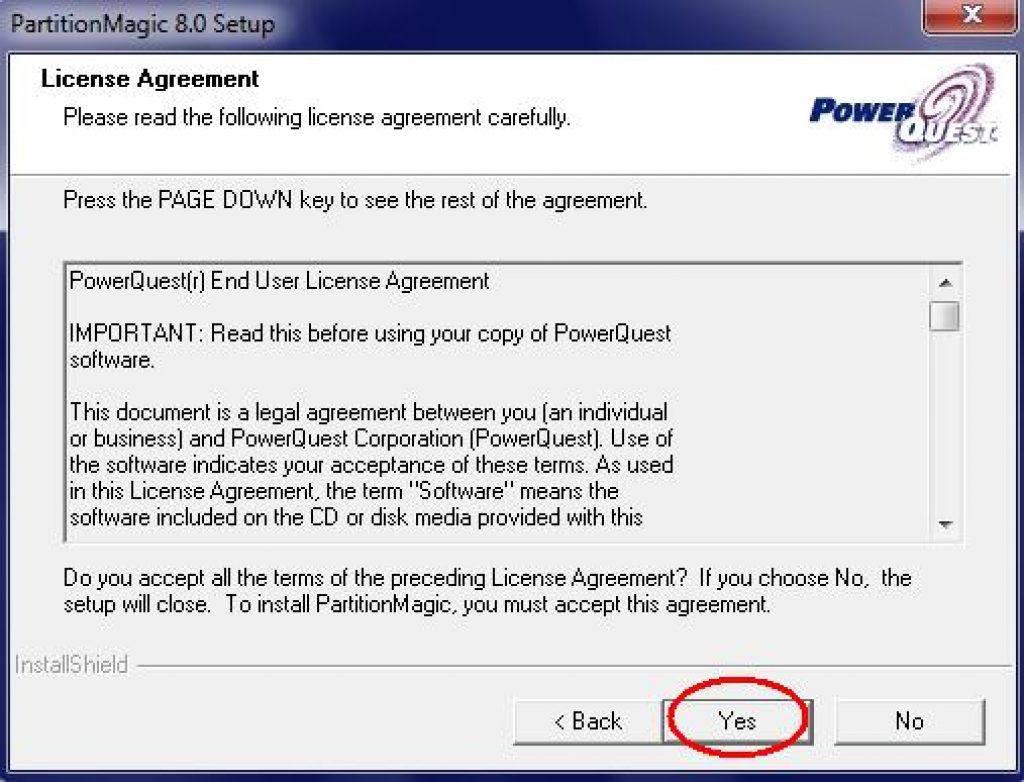
Avame selle.
Paremas ülanurgas tehke vasakklõps ja valige soovitud ketas (antud juhul on ainult üks).

Programmi liides (mitte-vene versioon)